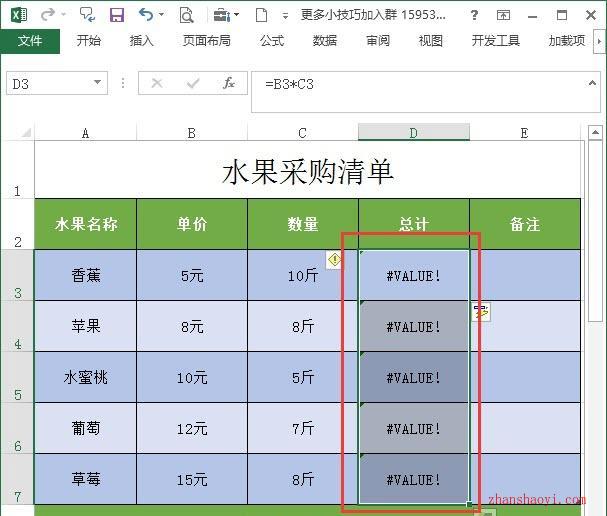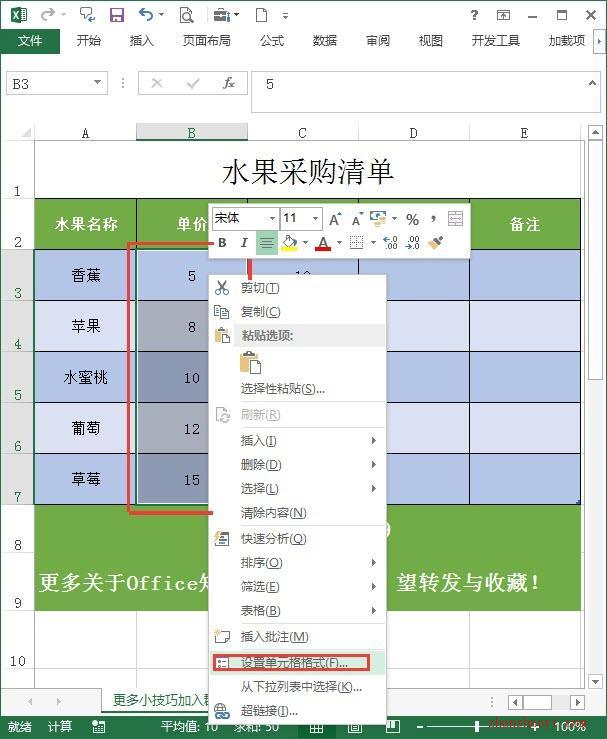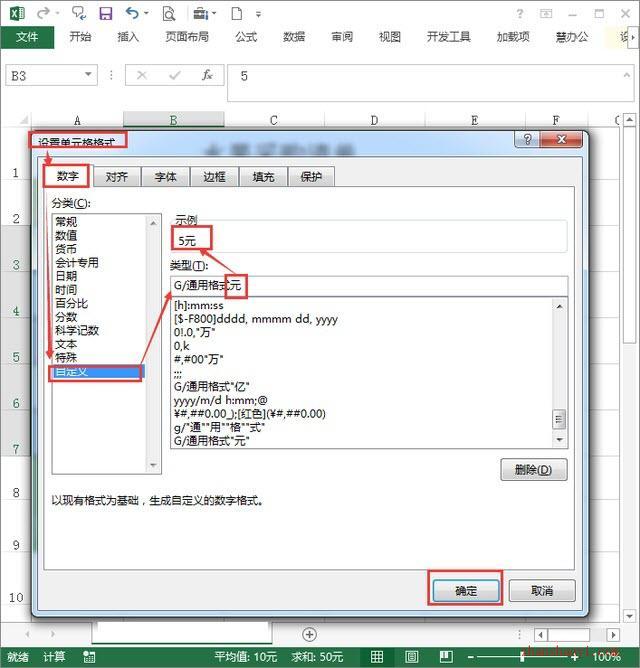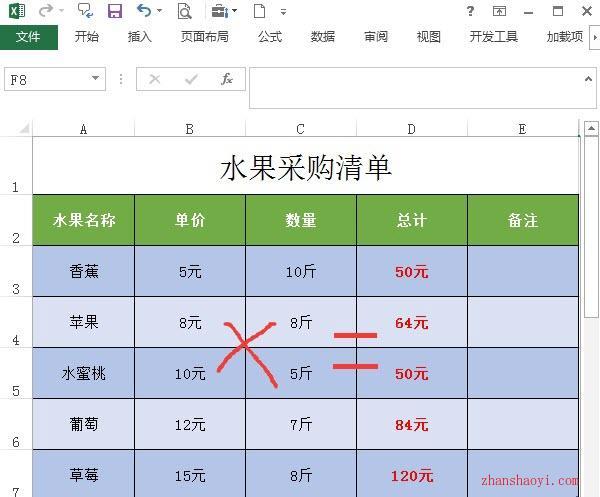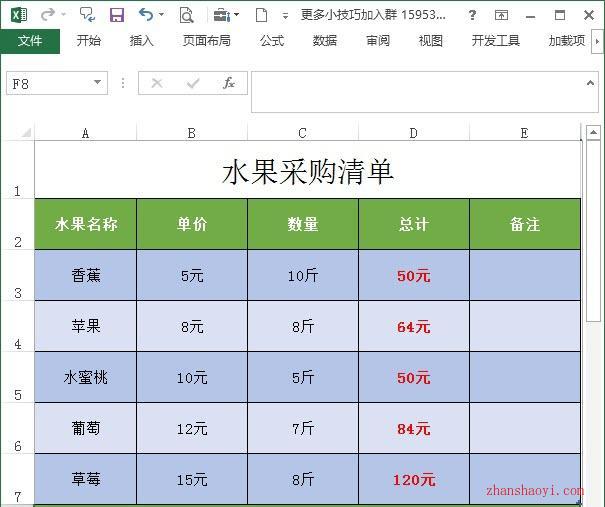之前同学问我:Excel表格里面带单位的数字如何进行计算?其实,我们都知道,Excel单元格中能对数字进行数值计算,那如果单元格内既想显示数字单位又想计算该怎么办呢?
下面的表格如果合计就会出现这样的情况,计算错误,如下图所示:
一般情况下不建议在单元格的数字内容加上单位的,因为你直接输入单位是不便于我们进行数据统计计算。但是工作中还是有很多这样的情况发生,今天就跟大家分享下Excel单元格内显示数字单元如何设置才能进行计算。
操作步骤:
1.先在单元格内输入数字,再设置单元格格式;选中单价下面需要设置单位的单元格区域,设置单元格格式,再选中数量下面需要设置单位的单元格区域,设置单元格格式;
2.单价下面单元格区域设置单元格格式:在弹出设置单元格格式”框的数字分类下选择自定义——在类型G/通用格式后面加上单位“元”;
3.数字下面单元格区域设置单元格格式:在弹出“设置单元格格式”框的数字分类下选择自定义——在类型G/通用格式后面加上单位“斤”;
4.Excel表格内容单元格单位已设置完成
5.对Excel表格里带单元格的数字进行计算。
6.Excel单元内显示数字单位进行计算效果如下图所示:
希望本文对各位朋友在工作中有所帮助!如果你有更多关于Office——Excel操作技巧也可以与我们一起交流学习!

软件智库
微信扫一扫加关注,我爱分享网官方微信公众号,专注分享软件安装和视频教程,让你一号在手,软件无忧!